گوگل کروم گاهی اوقات ممکن است با مشکلاتی روبرو شود که آن را غیرقابل استفاده می کند. یکی از این موارد زمانی است که مرورگر قادر به باز کردن لینک ها نیست. چندین کاربر از تجربه این مشکل در دسکتاپ و موبایل گزارش می دهند.
باز نشدن لینک ها در کروم
خوشبختانه، حل این مشکل بسیار ساده تر از جابجایی به یک مرورگر جدید و وارد کردن داده های خود است. در اینجا چند راه حل موثر برای زمانی که Google Chrome پیوندها را در رایانه یا تلفن همراه شما باز نمی کند، آورده شده است.
گوگل کروم را ریستارت کنید
اگر گوگل کروم هنگام کلیک کردن روی یک پیوند پاسخ نمی دهد، می توانید مرورگر را راه اندازی مجدد کنید. اگر روی کار شما تأثیری ندارد، راهاندازی مجدد کروم باید دوباره کار کند.
برای راه اندازی مجدد کروم در رایانه شخصی یا مک خود، chrome://restart را در نوار آدرس بالا تایپ کنید و Enter را فشار دهید.
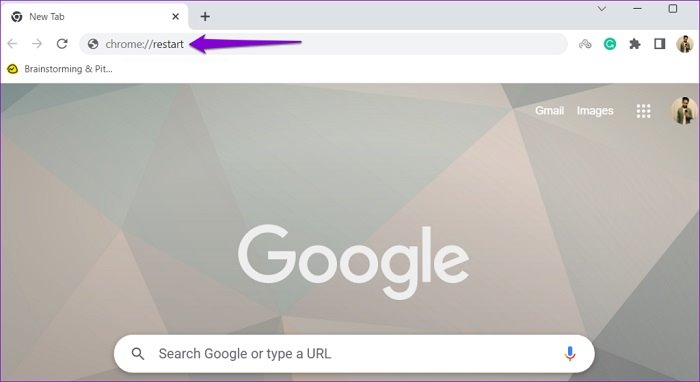
باز کردن لینک ها را در حالت ناشناس امتحان کنید
وقتی از کروم در حالت ناشناس استفاده می کنید، بدون هیچ حافظه کشی مرورگر، کوکیها یا افزونه ها اجرا میشود. این می تواند به شما کمک کند تا تشخیص دهید که آیا داده های مرور موجود یا یک افزونه معیوب باعث ایجاد مشکل شده است یا خیر.
در رایانه خود، روی پیوندی که در حال باز شدن است کلیک راست کرده و «Open link in incognito window» را انتخاب کنید.
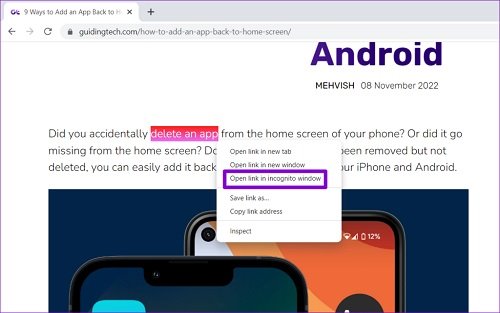
اگر از کروم در تلفن خود استفاده می کنید، روی پیوند ضربه بزنید و نگه دارید و از منوی ظاهر شده «Open in incognito tab» را انتخاب کنید.
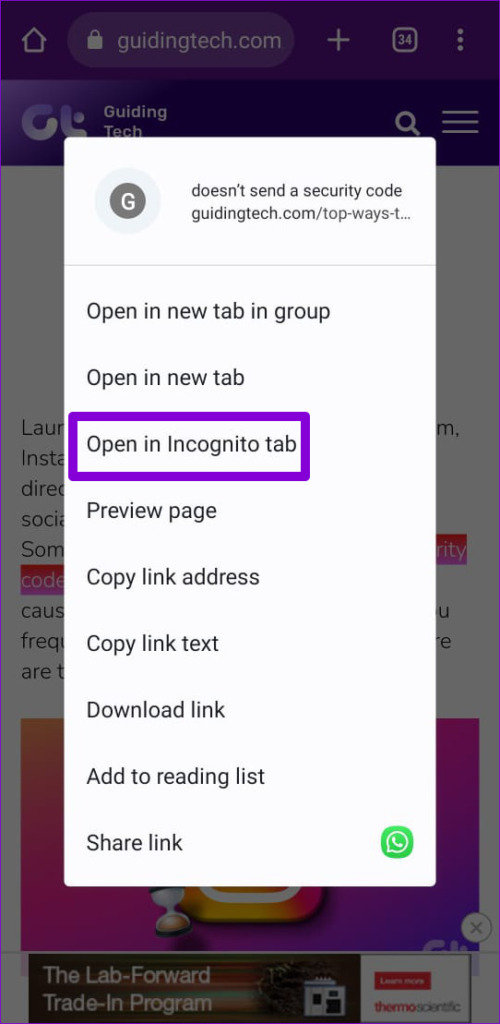
از طرف دیگر، می توانید یک پنجره ناشناس جدید باز کنید و چند پیوند را در آنجا باز کنید. اگر این روش کار کند، غیرفعال کردن برنامههای افزودنی یا پاک کردن کش مرورگر و کوکیها مشکل را حل میکند.
غیرفعال کردن پسوندهای مرورگر (فقط برای دسکتاپ)
استفاده از افزونه های شخص ثالث در کروم به شما امکان می دهد عملکرد مرورگر را گسترش دهید. اگرچه تعداد زیادی افزونه عالی کروم وجود دارد که می تواند تجربه شما را بهبود بخشد، اما همه آنها قابل اعتماد نیستند.
اگر یک افزونه معیوب باعث این امر شود، باید همه افزونه را در کروم غیرفعال کنید و سپس دوباره از مرورگر استفاده کنید. chrome://extensions را در نوار آدرس بالا تایپ کنید و Enter را فشار دهید. سپس، از ضامن ها استفاده کنید تا همه افزونه ها را یکی یکی غیرفعال کنید.
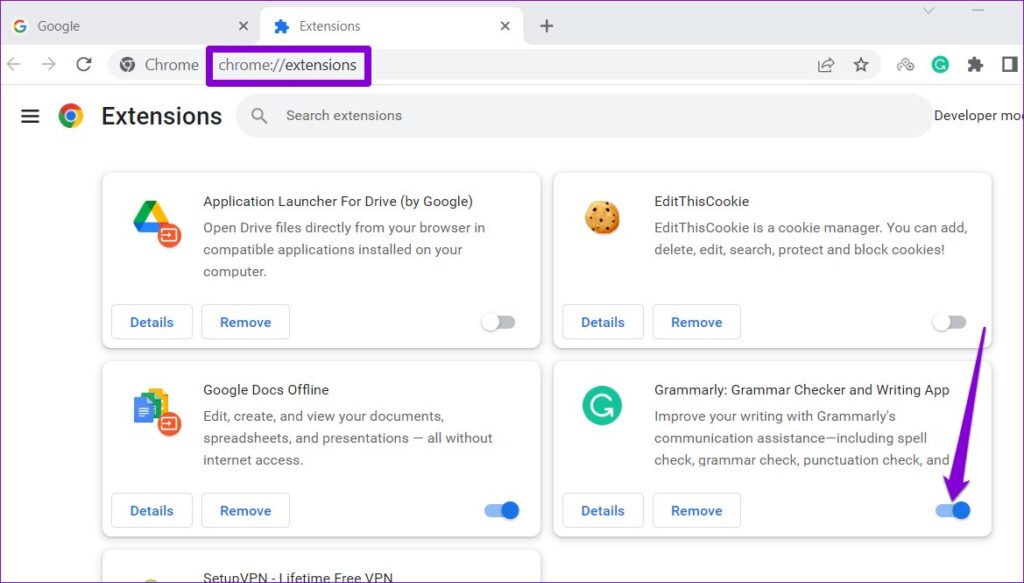
بعد از این کروم را مجددا راه اندازی کنید و سعی کنید چند لینک را باز کنید. اگر غیرفعال کردن برنامههای افزودنی مشکل را حل میکند، میتوانید همه برنامههای افزودنی خود را در یک زمان دوباره فعال کنید تا متوجه شوید عامل ایجاد مشکل.
کش و کوکی های مرورگر را پاک کنید
در حین گشت و گذار در وب، گوگل کروم داده های موقتی را برای صرفه جویی در پهنای باند و کاهش زمان بارگیری جمع آوری می کند. با این حال، اگر این دادهها غیرقابل دسترسی باشد، کروم ممکن است برای باز کردن پیوندها یا انجام کارهای دیگر مشکل داشته باشد. برای رفع آن، باید کش و کوکیهای کروم را با دنبال کردن مراحل زیر پاک کنید.
روی دسکتاپ
مرحله 1: کلیدهای میانبر Control + Shift + Delete (یا Command + Shift + Delete در Mac) را فشار دهید تا پنل Clear browsing data باز شود.
مرحله 2: در منوی Time range گزینه All time را انتخاب کنید. سپس، کادرهایی را که عبارت «Cookies and other site data» و «Cached images and files» را می خوانند، علامت بزنید.
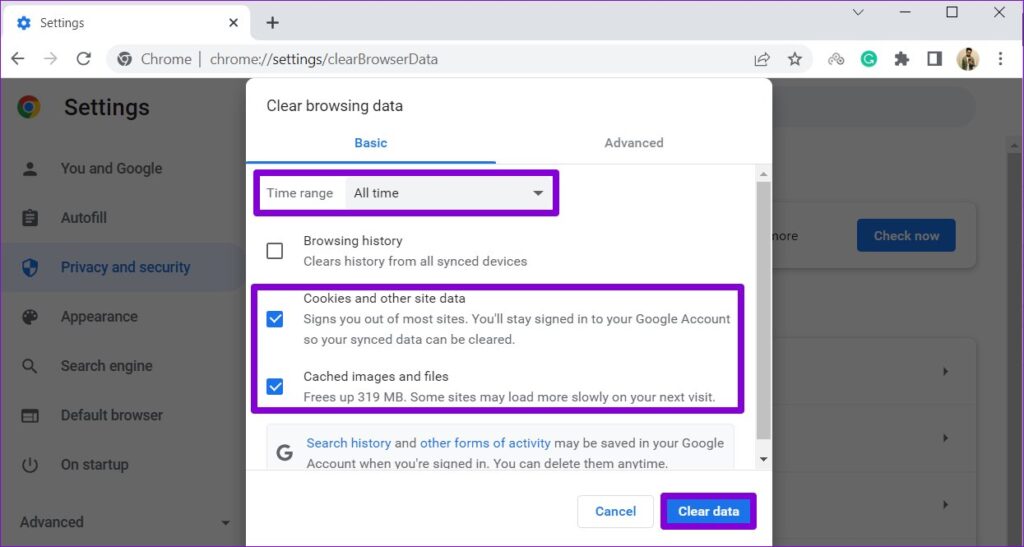
مرحله 3: برای ادامه روی دکمه Clear data کلیک کنید.
در موبایل
مرحله 1: Chrome را در تلفن خود باز کنید. روی نماد منوی سه نقطه در گوشه سمت راست بالا ضربه بزنید و تنظیمات را انتخاب کنید.
مرحله 2: Privacy and security را انتخاب کنید.

مرحله 3: Clear Browsing Data را انتخاب کنید.
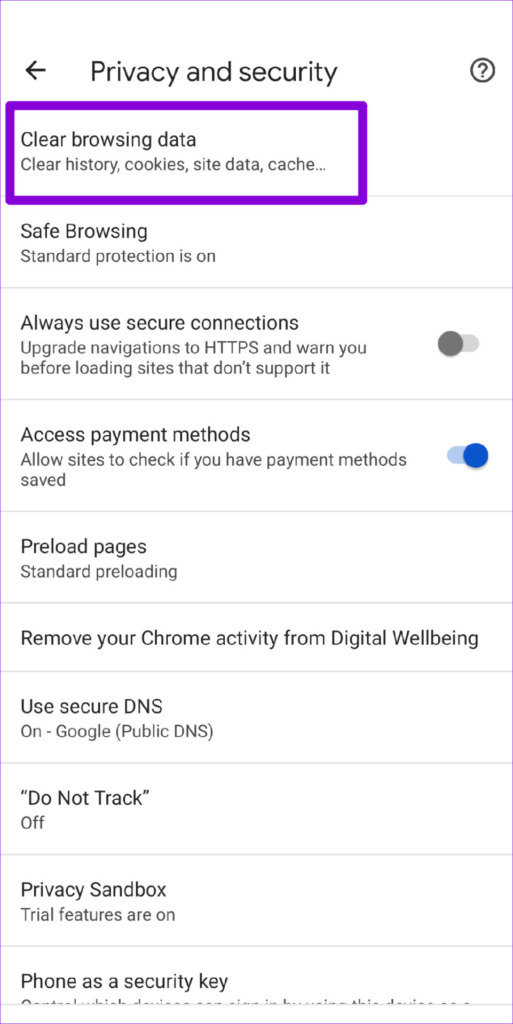
مرحله 4: در منوی Time range گزینه All time را انتخاب کنید. قبل از زدن گزینه Clear data، گزینههای «Cookies and site data» و «Cached images and files» را علامت بزنید.
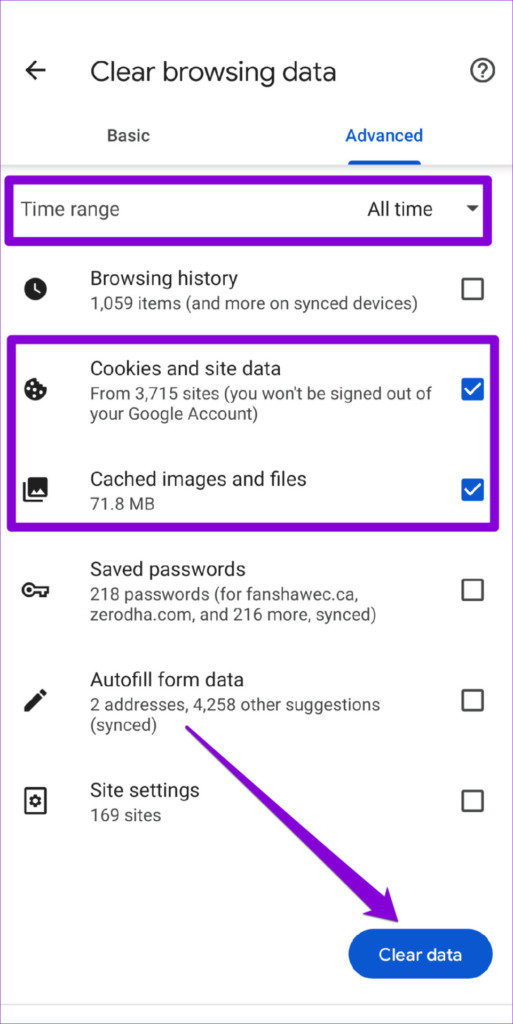
پیدا کردن نرم افزار مخرب با استفاده از کروم (فقط برای ویندوز)
برنامههای مشکوکی که روی رایانه شما اجرا میشوند نیز می توانند در فرآیندهای مرورگر اختلال ایجاد کنند و مشکلاتی ایجاد کنند. خوشبختانه، کروم دارای یک ابزار پاکسازی مفید است که می تواند به شما کمک کند چنین برنامه های مخربی را در رایانه خود شناسایی کنید. در اینجا نحوه اجرای آن آمده است.
مرحله 1: در کروم، روی نماد بیضی در گوشه بالا سمت راست کلیک کنید و تنظیمات را انتخاب کنید.

مرحله 2: به تب “Reset & clean up” بروید. سپس بر روی Clean up computer کلیک کنید.
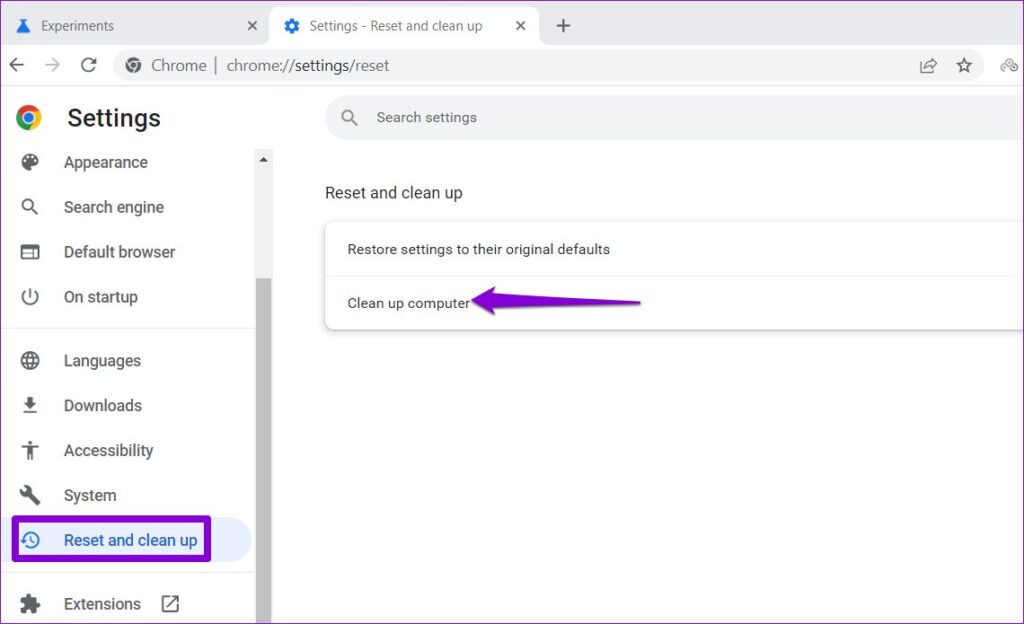
مرحله 3: برای شروع اسکن، روی دکمه Find کلیک کنید.
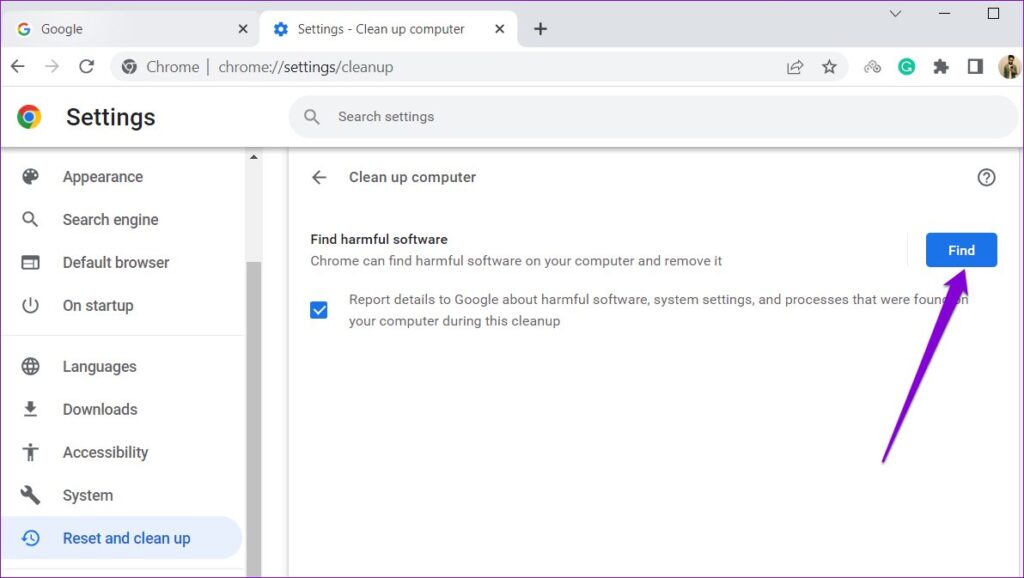
اگر Chrome برنامه یا برنامه مضری را شناسایی کرد، آن را حذف نصب کنید و ببینید آیا با این کار مشکل برطرف میشود.
گوگل کروم را حذف و دوباره نصب کنید
اگرچه نادر است اما دادههای برنامه کروم گاهی اوقات ممکن است خراب شده و منجر به چنین ناهنجاریهایی شود. در این صورت، تنها گزینه شما این است که مرورگر را از دستگاه خود حذف نصب کرده و دوباره نصب کنید. این نه تنها هر گونه داده برنامه خراب را حذف می کند، بلکه مرورگر را به آخرین نسخه به روز می کند.
اگر از کروم در رایانه استفاده می کنید، قبل از حذف مرورگر، نسخه جدیدی از نصب کننده کروم را دانلود کنید.
خلاصه مطلب
گوگل کروم بدون شک بهترین مرورگری است که می توان انتخاب کرد. با این حال، گاهی دچار اشکالاتی می شود. اگر نمی خواهید از جایگزین دیگری به جای کروم استفاده کنید، استفاده از راه حل های بالا به شما کمک می کند تا مشکل را برای همیشه برطرف کنید.

نظرات در مورد : معرفی 6 روش برای باز نشدن لینک ها در گوگل کروم